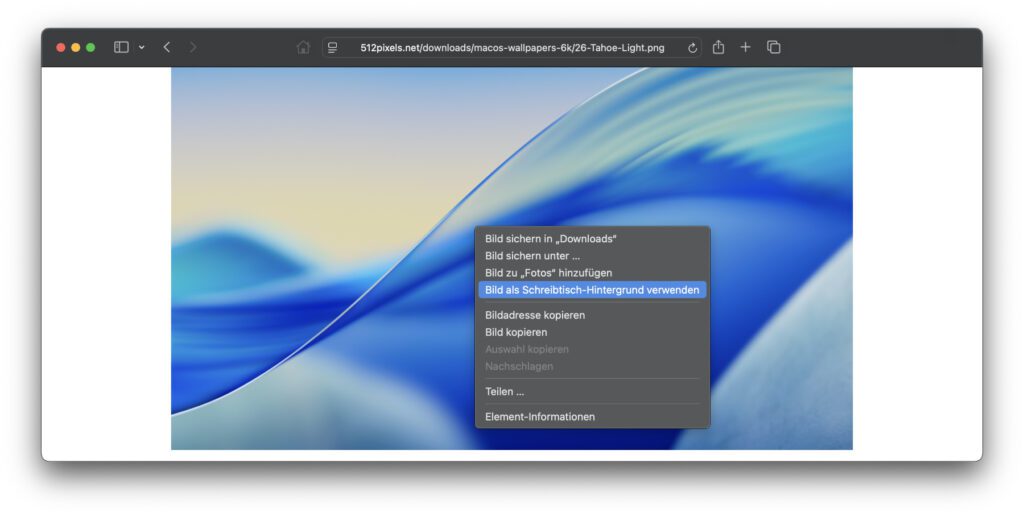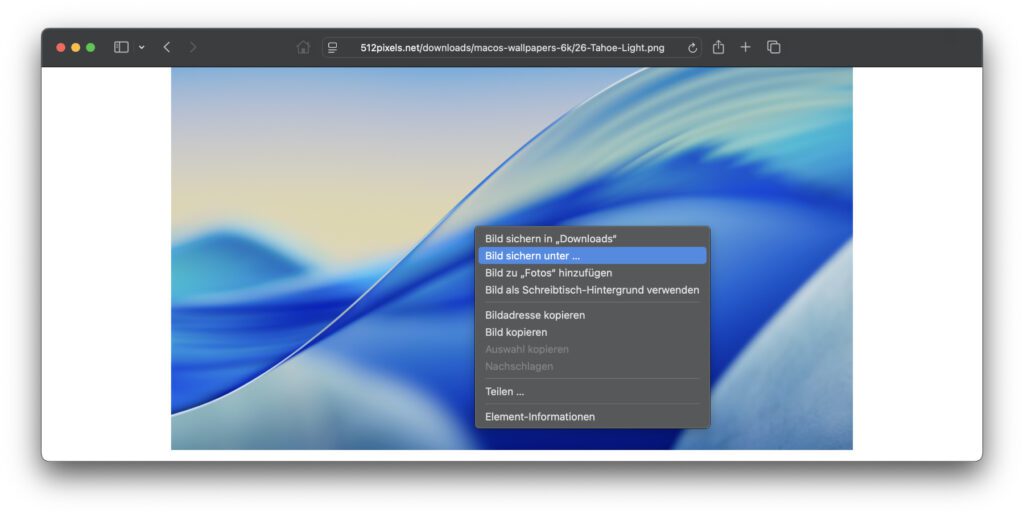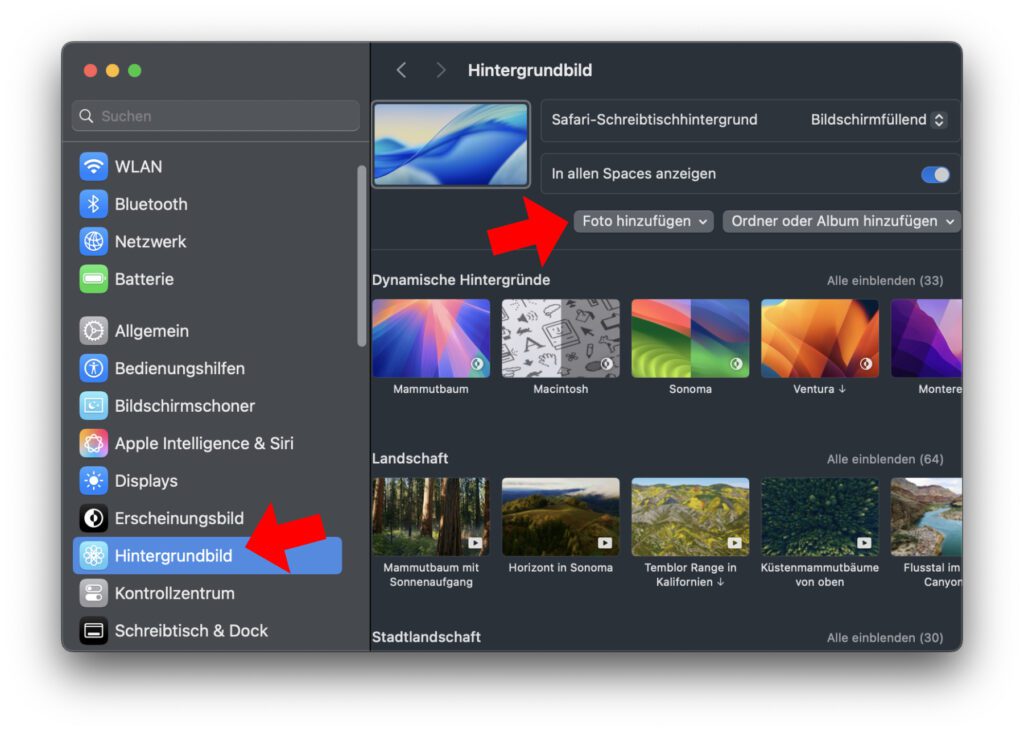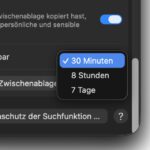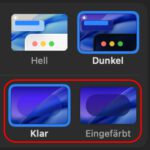Mit dem Mac-Betriebssystem macOS 26 Tahoe hat Apple wieder ein neues, durchdachtes Standard-Hintergrundbild für den virtuellen Schreibtisch präsentiert. Die Grafik repräsentiert das klare, spiegelnde Wasser des Lake Tahoe im US-Bundesstaat Kalifornien. Zu sehen sind zudem stilisierte Steine im Wasser sowie Berge an Land. Den Download der Hell- und Dunkel-Versionen aus der ersten Developer-Beta von macOS Tahoe gibt es bei 512pixels.
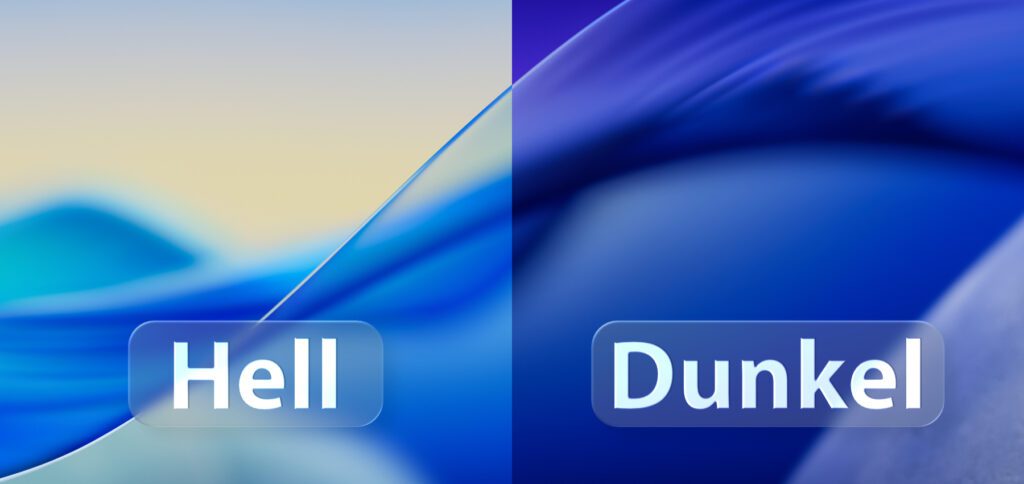
Kapitel in diesem Beitrag:
- 1 Das offizielle macOS 26 Tahoe Wallpaper herunterladen
- 2 Das macOS Tahoe Wallpaper als Mac-Schreibtischhintergrund einrichten
- 3 Dieses macOS 26.2 Feature kann den Mac Pro obsolet machen
- 4 iPhone Always-On Display unter iOS 26: Verschwommenes Hintergrundbild deaktivieren
- 5 Mac Pro „weitgehend abgeschrieben“ – Setzt Apple nur noch auf den Mac Studio?
- 6 Virtuelles Ringlicht: macOS 26.2 bringt Beleuchtung für Videotelefonie mit
- 7 Mac-Zwischenablage in Spotlight: 30 Minuten, 8 Stunden oder 7 Tage speichern
- 8 Mehr Kontrast: Liquid Glass einfärben am Mac (ab macOS 26.1)
- 9 Lofree Touch Maus im Test: Stilsicher, aber etwas zu kurz geraten
- 10 M5 MacBook Pro Reparierbarkeit: iFixit nimmt Apple-Laptop auseinander
Das offizielle macOS 26 Tahoe Wallpaper herunterladen
Die „512 Pixels“-Webseite ist eine gute Anlaufstelle für Apple-User und -Fans. Die Seite bietet neben einem aktuellen Blog gleich mehrere Archiv-Projekte. Zum Beispiel wird auf der oben verlinkten Seite jeder Standard-Schreibtischhintergrund von Mac OS X 10.0 bis zum aktuellsten Mac-Betriebssystem angeboten – und das in der höchstmöglichen Auflösung.
So können sogar die Hintergründe von über 20 Jahre alten Systemen auf neuen 5K- und 6K-Displays glänzen. Als neueste Zugänge findet man auf der Seite die Hintergrundbilder von macOS 26 Tahoe, zumindest jene aus der ersten Developer-Beta. Es ist aber anzunehmen, dass die Bilder bis zum Release der fertigen Version im Herbst nicht mehr abgeändert werden.
Das macOS Tahoe Wallpaper als Mac-Schreibtischhintergrund einrichten
Um eine der Grafiken am Mac als Schreibtischhintergrund festzulegen, gibt es verschiedene Vorgehensweisen. Der erste Schritt ist aber immer gleich: unter den beiden Vorschaubildern der oben verlinkten Webseite auf „Light Tahoe“ oder „Dark Tahoe“ klicken. Je nachdem, ob man die helle oder die dunkle Variante nutzen möchte. Anschließend wird das gewünschte Bild in voller Auflösung im Browser angezeigt.
Nun kann man per Rechtsklick bzw. Sekundärklick auf das Bild dessen Kontextmenü aufrufen. Dort lässt sich bereits die Option „Bild als Schreibtisch-Hintergrund verwenden“ anklicken. Sie übernimmt das Einrichten automatisch und das Bild wird direkt an gewünschter Stelle eingesetzt. Weitere Schritte sind dann nicht nötig.
Alternativ lässt sich das Bild lokal speichern. Dazu können die ersten drei Optionen des Kontextmenüs genutzt werden – je nachdem, ob man den Downloads-Ordner, einen individuell festgelegten Ordner oder die Fotos App verwenden möchte. Bei letzterer Option lässt sich das Bild dann über die Fotos App als Hintergrund festlegen. Legt man die Datei aber einfach in einen Ordner, geht man anschließend anders vor.
Um eine Bilddatei als Mac-Schreibtischhintergrund zu nutzen, ruft man die Systemeinstellungen auf, z. B. über das Apple-Menü oben links oder über das Launchpad. In den Systemeinstellungen wählt man in der linken Seitenleiste den Punkt „Hintergrundbild“. Um nun eine Datei zu wählen, klickt man den „Foto hinzufügen“-Button. Über diesen lassen sich einzelne Bilder aus Finder-Ordnern oder aus Alben der Fotos App importieren.
Ähnliche Beiträge
Johannes hat nach dem Abitur eine Ausbildung zum Wirtschaftsassistenten in der Fachrichtung Fremdsprachen absolviert. Danach hat er sich aber für das Recherchieren und Schreiben entschieden, woraus seine Selbstständigkeit hervorging. Seit mehreren Jahren arbeitet er nun u. a. für Sir Apfelot. Seine Artikel beinhalten Produktvorstellungen, News, Anleitungen, Videospiele, Konsolen und einiges mehr. Apple Keynotes verfolgt er live per Stream.